Rajoita pääsyä HubSpot-varoihin
Päivitetty viimeksi: helmikuuta 9, 2024
Saatavilla minkä tahansa seuraavan Tilauksen kanssa, paitsi jos toisin mainitaan:
|
|
Voit rajoittaa pääsyä sisältöön, tietoihin ja muuhun niin, että vain oikeat tiimit ja käyttäjät voivat tarkastella ja muokata niitä. Tämä voi olla hyödyllistä, jos haluat pitää omaisuutesi erillään osastoittain tai tiimeittäin. Se auttaa myös käyttäjiäsi pysymään keskittyneinä ja organisoituina.
Huom:
- Ylläpitäjät voivat tarkastella kaikkia omaisuuseriä.
- CMS- tai Marketing Hub Enterprise -tilaus vaaditaan, jotta voit rajoittaa pääsyn blogikirjoituksiin ja -sivuihin tiimeittäin.
- Varoja, kuten malleja, sekvenssejä, asiakirjoja ja pelikirjoja, voivat tarkastella vain superkirjanpitäjät sekä tiimit ja käyttäjät, joilla on käyttöoikeus.
Varat, joihin voit rajoittaa pääsyä, riippuvat HubSpot-tilauksestasi:
| Asset-nimi | Hub |
||||
| Markkinointikeskittymä | Myyntikeskittymä | Palvelukeskittymä | CMS-keskus | Operations Hub | |
| Kaikki tilit | |||||
| CRM-tietueet | ✓ | ✓ | ✓ | ✓ | ✓ |
| CRM-näkymät | ✓ | ✓ | ✓ | ✓ | ✓ |
| Keskustelujen postilaatikko | ✓ | ✓ | ✓ | ✓ | ✓ |
| Ammattilaiset ja yritykset | |||||
| Mallit | ✓ | ✓ | |||
| Jaksot | ✓ | ✓ | |||
| Asiakirjat | ✓ | ✓ | |||
| Kauppa- ja lippuputket | ✓ | ✓ | ✓ | ✓ | ✓ |
| Sosiaaliset tilit | ✓ | ||||
| Tiedostot | ✓ | ✓ | ✓ | ✓ | ✓ |
| Yritys | |||||
| Kampanjat | ✓ | ||||
| Mittaristot | ✓ | ✓ | ✓ | ✓ | |
| Raportit | ✓ | ✓ | ✓ | ✓ | |
| Ominaisuudet | ✓ | ✓ | ✓ | ✓ | |
| Tallenna sivupalkit | ✓ | ✓ | ✓ | ✓ | |
| Blogipostaukset | ✓ | ✓ | |||
| Verkkotunnukset | ✓ | ✓ | |||
| Laskeutumissivut | ✓ | ✓ | |||
| Verkkosivuston sivut | ✓ | ||||
| Sähköposti | ✓ | ||||
| Lomakkeet | ✓ | ✓ | |||
| Toimintakutsut | ✓ | ✓ | |||
| Luettelot (BETA) | ✓ | ✓ | ✓ | ||
| Työnkulut | ✓ | ✓ | ✓ | ||
| Playbooks | ✓ | ✓ | |||
| Mainokset | ✓ | ||||
| Sähköpostitilauksen asetukset (BETA) | ✓ | ||||
| HubDB | ✓ | ✓ | |||
Huom:
- Varoja, joita ei ole lueteltu yllä olevassa taulukossa, ei voida tällä hetkellä rajoittaa.
- Jos rajoitat työkalun käyttöoikeutta käyttäjälle, mutta olet ottanut käyttöön Rajoita käyttöoikeutta tiimien mukaan ( vainEnterprise ) -oikeuden, käyttäjäsi pääsee silti käyttämään työkalua, jos hänen tiimillään on käyttöoikeus. Lue, miten käyttäjäoikeuksia muokataan.
Oletusoikeuksien asettaminen( vainCMS Hub ja Marketing Hub Enterprise )
Oletusarvoisesti äskettäin luodut resurssit ovat kaikkien niiden käyttäjien käytettävissä, joilla on resurssin käyttöoikeudet. Voit kuitenkin halutessasi sallia vain tiettyjen käyttäjien tai tiimien luoda tai muokata resursseja. Voit tilisi asetuksissa rajoittaa automaattisesti pääsyn äskettäin luotuihin omaisuuseriin niin, että vain omaisuuserän luoja ja hänen tiiminsä voivat tarkastella ja muokata niitä.
Uusien omaisuuserien käyttöoikeuden rajoittaminen:
- Napsauta HubSpot-tilisi ylänavigointipalkin settings asetuskuvaketta.
- Siirry vasemman sivupalkin valikossa kohtaan Users & Teams.
- Napsauta Teams-välilehteä.
- Napsauta kytkeäksesi päälle kytkimen Turn on to limit access to new content ( Ota käyttöön rajoittaaksesi pääsyä uuteen sisältöön ).
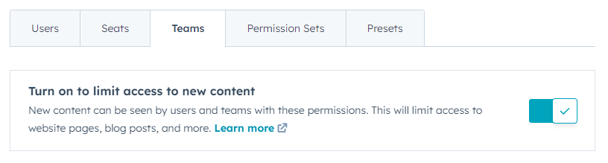
Pääsyn rajoittaminen
Työkalujen käyttöoikeuksia voidaan rajoittaa noudattamalla seuraavia ohjeita. Kojelautojen, CRM-näkymien ja sähköpostitilausasetusten osalta siirry alla olevaan työkalukohtaiseen osioon.
- Siirry HubSpot-tililläsi siihen työkaluun, jonka käyttöoikeutta haluat rajoittaa.
- Jos haluat määrittää yhden työkalun, vie hiiren kursori sen työkalun päälle, jonka haluat määrittää, napsauta sitten pudotusvalikkoa Toiminnot ja valitse Hallitse käyttöoikeutta.
- Jos haluat määrätä resursseja joukoittain, valitse haluamasi resurssin vieressä olevat valintaruudut ja napsauta sitten Hallitse käyttöoikeuksia.
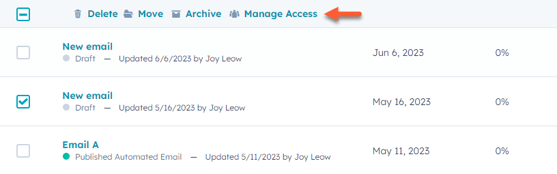
- Valitse valintaikkunassa vaihtoehto Kaikkien käytettävissä tai Valitse käyttäjät ja tiimit, jotka voivat muokata.
- Jos haluat määrittää sisällön tiimeille tai käyttäjille, valitse Tiimit tai käyttäjät -välilehti ja valitse sitten haluamiesi tiimien ja käyttäjien vieressä oleva valintaruutu .
- Napsauta Tallenna. Omaisuuserä näkyy nyt vain valituille käyttäjille ja tiimeille. Niiden työkalujen osalta, jotka eivät noudata edellä mainittuja ohjeita, löydät työkalukohtaiset ohjeet alta.
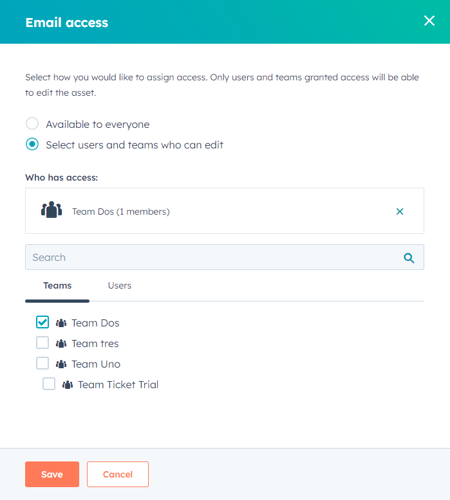
Työkalukohtaiset ohjeet
CRM-tietueet
Oletusarvoisesti käyttäjät voivat tarkastella ja muokata kaikkia yhteystietoja, yrityksiä, sopimuksia ja lippuja. Voit säätää käyttäjän oikeuksia niin, että hän voi tarkastella ja muokata vain hänen tai hänen tiiminsä omistamia tietueita.
Voit rajoittaa käyttäjien pääsyä CRM-tietueisiin:
- Napsauta HubSpot-tilisi ylänavigointipalkin settings asetuskuvaketta.
- Siirry vasemman sivupalkin valikossa kohtaan Käyttäjät ja tiimit.
- Napsauta sen käyttäjän nimeä, jota haluat muokata.
- Laajenna CRM-välilehdellä osio napsauttamalla Object access (Kohteen käyttöoikeus ).
- Napsauta tietyn tietuetyypin Näytä-, Muokkaa- ja Poista-oikeuksien vieressä olevia pudotusvalikoita.
- Valitse Kaikki, Vain tiimi, Vain omistettu tai Ei mitään.
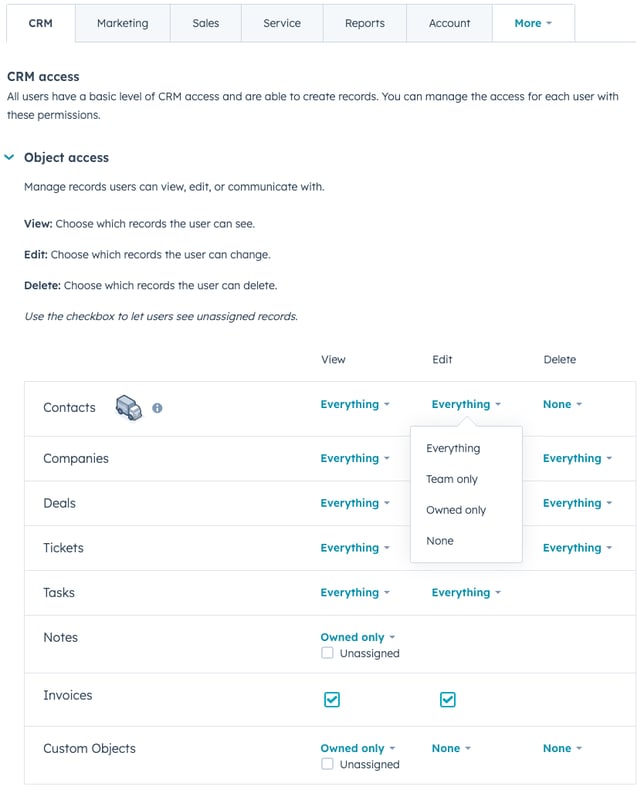
- Jos haluat muokata sitä, kuka voi kommunikoida tietueen kanssa, laajenna osio napsauttamalla CRM-työkalut.
- Napsauta Viestintä-kohdan vieressä olevaa pudotusvalikkoa.
- Valitse Kaikki, Vain tiimi, Vain omistetut tai Ei mitään.
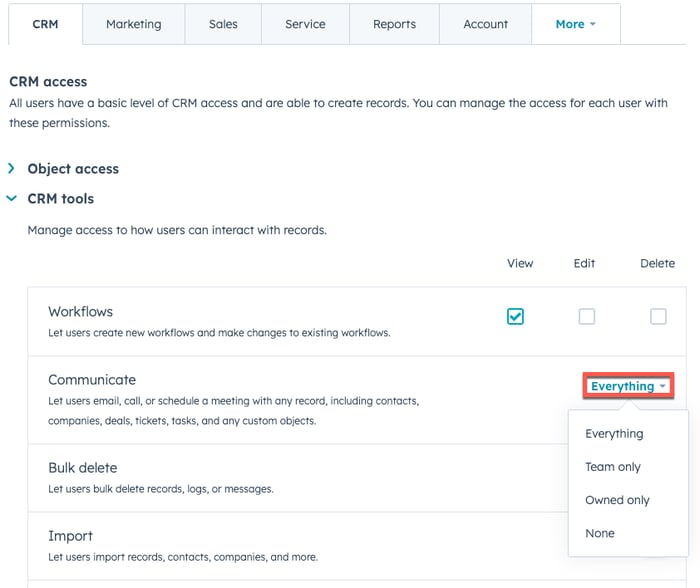
- Tallenna muutokset valitsemalla Tallenna.
Päivitetyt käyttöoikeudet tulevat voimaan, kun käyttäjät kirjautuvat ulos ja sitten uudelleen sisään. Lisätietoja käyttäjäoikeuksista.
CRM-näkymät
Et voi rajoittaa pääsyä vakionäkymiin, mutta mukautetut CRM-näkymät voidaan asettaa näkymään vain sinulle, tiimillesi tai kaikille.
Pääsyn rajoittaminen CRM-näkymään:
- Siirry HubSpot-tililläsi yhteyshenkilösi, yrityksesi, sopimuksen tai tiketin kojelautaan.
- Valitse vasemmassa sivupalkissa Kaikki tallennetut suodattimet.
- Vie hiiren kursori suodattimen nimen päälle ja valitse sitten Asetukset. Valitse avattavasta valikosta Manage sharing (Hallitse jakamista).
- Valitse valintaikkunassa, haluatko suodattimen näkyvän vain sinulle, tiimillesi vai kaikille.
- Napsauta Tallenna.
Keskustelujen postilaatikko
Kun olet luonut postilaatikon, voit muokata, ketkä käyttäjät ja tiimit voivat tarkastella sitä muokkaamalla tiiminhallinta-asetuksia. Lue, miten voit hallita postilaatikon käyttäjiä.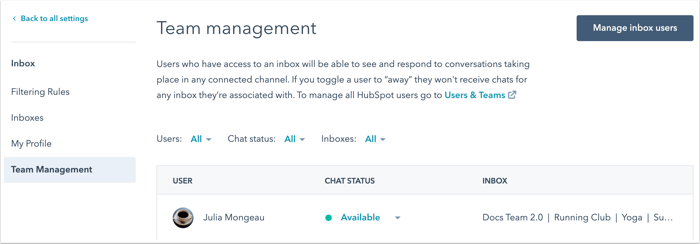
Kojelaudat
Kojelautojen omistajat voivat määrittää, millä tiimeillä on katselu- ja muokkausoikeus mukautettuihin kojelautoihin.
Kojelautojen käyttöoikeuksien määrittäminen:
- Siirry HubSpot-tililläsi kohtaan Raportit > Kojelaudat.
- Napsauta kojelautaraporttien yläpuolellaMääritetty-linkkiä ja valitse sitten Muokkaa käyttöoikeutta.
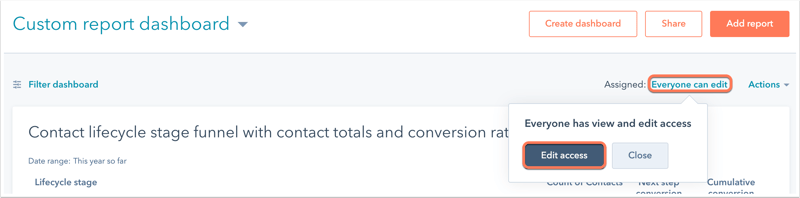
- Valitse oikeassa paneelissa käyttäjät, joille haluat määrittää käyttöoikeudet.
- Jos haluat sallia vain kojelaudan omistajan nähdä kojelaudan, valitse valintapainike Yksityinen omistajalle. Napsauta sitten Tallenna.
- Jos haluat sallia kaikkien käyttäjien pääsyn kojelautaan, valitse valintapainike Kaikki ja valitse sitten valintapainikeNäytä ja muokkaa tai valintapainike Vain Näytä. Valitse sitten Tallenna.
- Jos haluat sallia kojelaudan käytön vain tietyille tiimeille ja käyttäjille (vainEnterprise ):
- Valitse Vain tietyt käyttäjät ja tiimit -valintapainike.
- Valitse Näytä ja muokkaa -valintapainike tai Näytä vain -valintapainike.
- Napsauta Seuraava.
- Valitse niiden tiimien ja käyttäjien vieressä olevat valintaruudut, joille haluat antaa käyttöoikeuden.
- Napsauta Tallenna.
Kauppa- ja lippuputket
Ylläpitäjät voivat hallita, mitkä käyttäjät ja tiimit pääsevät käyttämään tiettyjä sopimus- ja lippuputkia. Kunkin putken osalta voit antaa käyttöoikeuden kaikille tilin käyttäjille tai rajoittaa käyttöoikeuden yksittäisille käyttäjille ja tiimeille.
- Napsauta HubSpot-tilisi ylänavigointipalkin settings asetuskuvaketta.
- Siirry vasemman sivupalkin valikossa kohtaan Objects > Deals tai Objects > Tickets.
- Napsauta Putket-välilehteä.
- Napsauta Select a pipeline (Valitse putki ) -osiossa pudotusvalikkoa ja valitse muokattava putki .
- Napsauta pudotusvalikkoa Toiminnot ja valitse sitten Hallitse pääsyä.
- Valitse oikeassa paneelissa Yksityinen minulle, Kaikkien käytettävissä tai Valitse käyttäjät ja tiimit, jotka voivat muokata.
- Jos valitset tiettyjä käyttäjiä tai tiimejä, etsi hakupalkissa sen käyttäjän tai tiimin vasemmalla puolella oleva valintaruutu, jolle haluat antaa putkiston käyttöoikeuden, ja valitse se.
- Jos haluat poistaa putkiston käyttöoikeuden, poista valintaruudun valinta käyttäjän tai tiimin nimen vierestä tai napsauta X-kirjainta kohdassa Kenellä on käyttöoikeus.
- Napsauta paneelin alareunassa Tallenna.
Jos annat käyttäjälle tai ryhmälle nimenomaisen käyttöoikeuden putkistoon, rajoitat kaikkien muiden käyttöoikeuksia. Jos käyttäjällä ei ole tahto-oikeutta tarkastella putkistoa:
- Rajoitetut putket näkyvät harmaina HubSpot-tilillä työpöydällä ja mobiilisovelluksessa.
- Hän voi tarkastella tiettyä diili- tai tikettitietuetta, jos hänelle lähetetään suora linkki käyttäjältä, jolla on käyttöoikeus kyseiseen putkeen.
- He voivat tarkastella rajoitettujen putkistojen tietueita raporteissa.
- He voivat tarkastella rajoitettujen putkistojen tietueita tietueiden assosiaatioina.
- He voivat hakea tietueita putkiston sisällä.
- He eivät voi luoda uusia tietueita putkiston sisällä.
Asiakirjat, pelikirjat, sekvenssit ja myyntipohjat.
Kun olet luonut asiakirjan, pelikirjan, sekvenssin tai mallin, voit määrittää käyttöoikeustasoksi yksityinen omistajalle, jaettu kaikille tai jaettu tietyille käyttäjille ja tiimeille.
Lue, miten rajoitat pääsyä myyntisisältöön.
Verkkotunnukset
Oletusarvoisesti käyttäjät, joilla on Lisää ja muokkaa verkkotunnuksia -käyttäjäoikeus, voivat tarkastella ja muokata kaikkia verkkotunnuksia sekä julkaista sisältöä kaikille verkkotunnuksille. Jos haluat rajoittaa sitä, ketkä käyttäjät voivat muokata tai julkaista sisältöä tietyille verkkotunnuksille, opettele, miten verkkotunnusten julkaisuoikeuksia määritetään tiimeille.
Sosiaaliset tilit
Vain pääylläpitäjät voivat hallita sitä, mitkä käyttäjät ja tiimit pääsevät käyttämään tiettyjä sosiaalisia tilejä. Jos annat käyttäjälle tai tiimille nimenomaisen käyttöoikeuden sosiaaliseen tiliin, rajoitat kaikkien muiden käyttöoikeuksia. Käyttäjät tai tiimit, joilla ei ole käyttöoikeuksia, eivät voi tarkastella tai hallita kyseisen tilin viestejä sosiaalisessa työkalussa.
- Napsauta HubSpot-tilisi ylänavigointipalkin settings asetuskuvaketta.
- Siirry vasemman sivupalkin valikossa kohtaan Markkinointi > Sosiaalinen.
- Valitse Tilit-välilehdessä Tilin käyttöoikeus -sarakkeessa Vain minä, Kaikki tai [tiimien ja käyttäjien määrä].
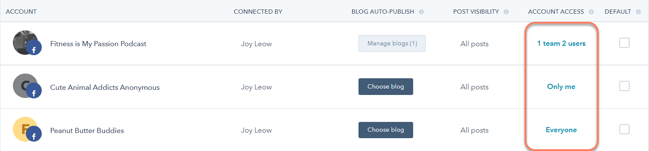
- Valitse oikeassa paneelissa Yksityinen minulle, Kaikkien käytettävissä tai Valitse käyttäjät ja tiimit, jotka voivat muokata. Vain Marketing Hub Enterprise -tilauksen omaavat asiakkaat voivat rajoittaa käyttäjien ja tiimien pääsyä.
- Jos valitset tiettyjä käyttäjiä tai tiimejä, etsi ja valitse hakupalkissa käyttäjän tai tiimin vasemmalla puolella oleva valintaruutu.
- Jos haluat poistaa käyttöoikeuden tililtä, poista valintaruudun valinta käyttäjän tai tiimin nimen vierestä tai napsauta X-kirjainta kohdassa Kenellä on käyttöoikeus.
- Napsauta paneelin alareunassa Tallenna.
Sähköpostit
Voit määrittää tiettyjen markkinointisähköpostiviestien muokkausoikeudet yksittäisille käyttäjille tai tiimeille sähköpostien kojelaudalta yllä olevien yleisten ohjeiden mukaisesti.
Tiimille osoitettuja sähköposteja voivat muokata vain kyseisen tiimin käyttäjät. Kaikki sähköpostit, joita ei ole määritetty, ovat kaikkien niiden käyttäjien ja tiimien käytettävissä, joilla on sähköpostin käyttäjäoikeus.
Jos HubSpot-tilisi käyttäjällä ei ole oikeutta muokata tiettyä sähköpostia, hän voi pyytää siihen oikeutta noudattamalla alla olevia ohjeita:
- Siirry HubSpot-tililläsi kohtaan Markkinointi > Markkinointisähköposti.
- Napsauta sen sähköpostin nimeä, johon haluat muokkausoikeuden.
- Vie hiiren kursori oikeassa yläkulmassa Review and Send (Tarkista ja lähetä ) -painikkeen päälle ja valitse sitten Request permission update (Pyydä käyttöoikeuden päivitys).
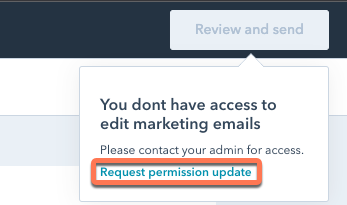
- Napsauta valintaikkunassa Hyväksyjä-pudotusvalikkoa ja valitse tiimisi ylläpitäjä.
- Voit halutessasi kirjoittaa viestin, jossa selität, miksi tarvitset sähköpostin muokkausoikeudet.
- Napsauta Lähetä pyyntö.
- Valitsemallesi hyväksyjälle ilmoitetaan, että olet pyytänyt sähköpostin käyttöoikeutta. Saat vahvistussähköpostin, kun hyväksyjä on myöntänyt käyttöoikeuden.
Tiedostot
Hallitse kansioiden ja alikansioiden käyttöoikeuksia tiedostot-työkalussa, jotta voit hallita, mitkä tiimit voivat tarkastella tai muokata kansiota ja siihen liittyviä tiedostoja. Voit myös sallia kaikille tiimeille pääsyn pääkansioon, mutta rajoittaa pääsyn alikansioon.
Et voi määrittää kansioiden käyttöoikeusasetuksia HubSpotin luomissa järjestelmäkansioissa. Kansioon pääsyn rajoittaminen:
- Siirry HubSpot-tililläsi kohtaan Kirjasto > Tiedostot.
- Vie hiiren kursori kansion päälle ja valitse Toiminnot > Hallitse käyttöoikeuksia.
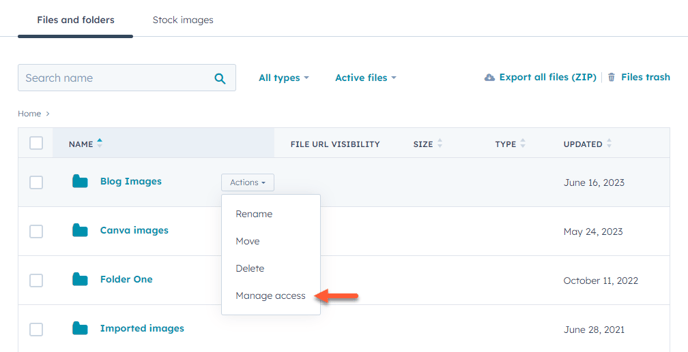
- Määritä oikeassa paneelissa kansion käyttöoikeudet:
- Kaikkien käytettävissä: Kaikki käyttäjät voivat tarkastella ja muokata kansiota ja siihen liittyviä tiedostoja.
- Valitse tiimit, jotka voivat muokata: vain valitut tiimit voivat muokata kansiota ja siihen liittyviä tiedostoja.
- Valitse valintaruutu niiden tiimien vieressä, joille haluat antaa käyttöoikeuden.
- Jos haluat poistaa tiimin käyttöoikeuden, poista valintaruudun valinta käyttäjän tai tiimin nimen vierestä tai napsauta X-kirjainta kohdassa Kenellä on käyttöoikeus.
- Napsauta paneelin alareunassa Tallenna.
Ominaisuudet
Ylläpitäjät voivat rajoittaa pääsyä ominaisuuteen niin, että vain tietyt käyttäjät ja tiimit voivat muokata tietueiden ominaisuutta. Rajoitettu ominaisuus on edelleen kaikkien käyttäjien nähtävissä.
Käyttäjät ja tiimit, joille ei ole annettu käyttöoikeuksia, näkevät viestin Sinulla ei ole oikeuksia muokata tämän kentän arvoa, kun viet hiiren kursori tietueen ominaisuuden päälle. Lue, miten ominaisuuksien muokkausoikeuksia voidaan rajoittaa.
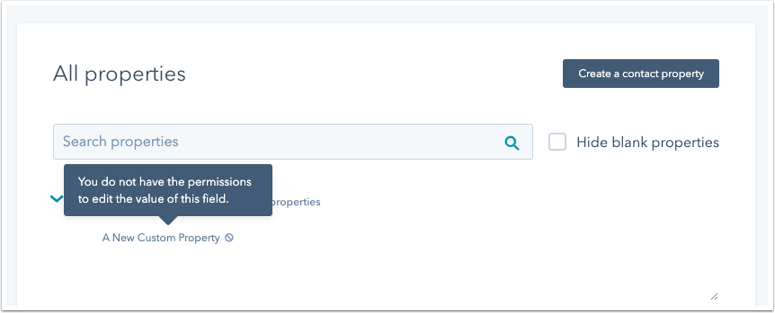
Tietueen sivupalkit
Voit mukauttaa yhteystieto-, yritys-, kauppa- ja lipputietueissa näkyviä sivupalkkeja niin, että eri tiimeillä on erilaiset näkymät. Lue, miten tietueiden sivupalkkeja voidaan muokata tiimikohtaisesti.
Raportit
Raportteihin pääsyä voi rajoittaa useilla eri tavoilla:
- Jos raporttia ei ole lisätty kojelautaan, voit rajoittaa sen käyttöoikeutta erikseen raporttityökalusta.
- Voit osioida raportin kojelaudan määrittämällä käyttöoikeuden kojelaudalle.
Et voi rajoittaa pääsyä raportteihin, jotka löytyvät analytiikkatyökalut-osiosta tai yksittäisistä mukautetuista analyysinäkymistä.
Luettelon käyttöoikeusrajoitukset (BETA)
Ylipääkäyttäjät voivat määrittää, mitkä tiimit saavat näkyvyyttä mihinkin luetteloihin yllä olevien yleisten ohjeiden mukaisesti.
Kun määrittelet pääsyä luetteloon tai otat käyttöön oletusarvoisen määritysasetuksen, muista seuraavat asiat:
- Rajoitetun käyttöoikeuden luettelot voivat nähdä ja valita vain luettelon luoja ja määritetyt tiimit. Kaikki muut käyttäjät eivät voi nähdä tai valita luetteloa. Tämä koskee kaikkia työkaluja, kuten markkinointisähköpostia, työnkulkuja ja raportteja.
- Luettelosuodattimien lisäksi yhteyshenkilö näkyy rajoitetun käyttöoikeuden luettelossa vain, jos hän täyttää jonkin seuraavista kriteereistä:
- Yhteystiedon omistaa määritetyn tiimin käyttäjä.
-
- Yhteystietueen mukautettu HubSpot-käyttäjäominaisuus on asetettu määritetyn tiimin käyttäjäksi.
- Jos käyttäjä siirtyy toiseen tiimiin, hän ei voi enää käyttää tai tarkastella listoja, joita hän pystyi aiemmin katsomaan, ellei hänen uudella tiimillään ole pääsyä samoihin listoihin.
Työnkulut
Työnkulut voidaan määrittää tietylle tiimille työnkulut-kojelaudalta yllä olevien yleisten ohjeiden mukaisesti.
Tiimille määritettyjä työnkulkuja voivat tarkastella ja muokata vain kyseisen tiimin käyttäjät. Kaikki työnkulut, joita ei ole määritetty, ovat kaikkien niiden käyttäjien ja tiimien käytettävissä, joilla on työnkulkujen käyttäjäoikeus.
Kampanjat
Voit rajoittaa pääsyä markkinointikampanjoihisi, jotta tietyt tiimit voivat hallita kampanjan yksityiskohtia ja muuttaa kampanjaan liittyviä varoja.
Kampanjan käyttöoikeuden määrittäminen tiimille:
- Siirry HubSpot-tililläsi kohtaan Markkinointi > Kampanjat.
- Vie hiiren kursori sen kampanjan päälle, jonka käyttöoikeuksia haluat muokata, napsauta sitten Toiminnot-pudotusvalikkoa ja valitse Hallitse käyttöoikeuksia.
- Valitse oikeassa paneelissa vaihtoehto Käytettävissä kaikille tai Valitse tiimit, jotka voivat muokata.
- Etsi ja valitse hakupalkissa sen tiimin nimen vasemmalla puolella oleva valintaruutu, jolle haluat antaa käyttöoikeuden kampanjaan.
- Jos haluat poistaa kampanjan käyttöoikeuden, poista tiimin nimen vieressä olevan valintaruudun valinta tai napsauta X-kirjainta kohdassa Kenellä on käyttöoikeus .
- Napsauta paneelin alareunassa Tallenna.
Mainokset
Kun olet liittänyt Google-, Facebook- tai LinkedIn-mainostilit HubSpotiin, voit määrittää ne tietyille käyttäjille ja tiimeille.
Mainostilin käyttöoikeuksien osoittaminen:
- Napsauta HubSpot-tilisi ylänavigointipalkin settings asetuskuvaketta.
- Siirry vasemman sivupalkin valikossa kohtaan Markkinointi > Mainokset.
- Siirrä hiiren kursori mainostilin kohdalle, jonka käyttöoikeuksia haluat muokata, ja napsauta sitten Toiminnot-pudotusvalikkoa. Valitse Hallitse käyttöoikeuksia.
- Valitse oikeassa paneelissa Käytettävissä kaikille tai Valitse tiimit, jotka voivat muokata.
- Etsi ja valitse hakupalkissa sen tiimin nimen vasemmalla puolella oleva valintaruutu, jolle haluat antaa käyttöoikeuden mainostiliin.
- Jos haluat poistaa kampanjan käyttöoikeuden, poista tiimin nimen vieressä olevan valintaruudun valinta tai napsauta X-kirjainta kohdassa Kenellä on käyttöoikeus .
- Napsauta paneelin alareunassa Tallenna.